- Μέρος 1. Επαναφορά όλων των ρυθμίσεων στην εφαρμογή Ρυθμίσεις iPad
- Μέρος 2. Επαναφέρετε όλες τις ρυθμίσεις στο iPad με το FoneLab iOS System Recovery
- Μέρος 3. Επαναφέρετε όλες τις ρυθμίσεις στο iPad μέσω του iTunes ή του Finder
- Μέρος 4. Συχνές ερωτήσεις σχετικά με την Επαναφορά όλων των ρυθμίσεων στο iPad
Ανακτήστε τα δεδομένα σας από το iPhone στον υπολογιστή εύκολα.
Ξεκλειδώστε το Apple ID, αφαιρέστε τον κωδικό πρόσβασης οθόνης, παρακάμψτε το χρόνο screem.
- Ξεκλειδώστε το Apple ID
- Παράκαμψη iCloud Κλείδωμα ενεργοποίησης
- Εργαλείο ξεκλειδώματος Doulci iCloud
- Ξεκλειδώστε το iPhone από το εργοστάσιο
- Παράκαμψη κωδικού πρόσβασης iPhone
- Επαναφορά κωδικού πρόσβασης iPhone
- Ξεκλειδώστε το Apple ID
- Ξεκλειδώστε το iPhone 8 / 8Plus
- Αφαίρεση κλειδώματος iCloud
- iCloud Ξεκλείδωμα Deluxe
- Οθόνη iPhone Κλείδωμα
- Ξεκλειδώστε το iPad
- Ξεκλείδωμα iPhone SE
- Ξεκλειδώστε το Tmobile iPhone
- Καταργήστε τον κωδικό πρόσβασης Apple ID
Αποτελεσματικός οδηγός για iPad Επαναφορά όλων των ρυθμίσεων βολικά
 Ενημερώθηκε από Λίζα Οου / 07 Μαρτίου 2024 16:30
Ενημερώθηκε από Λίζα Οου / 07 Μαρτίου 2024 16:30Τι κάνει η Επαναφορά όλων των ρυθμίσεων στο iPad; Εξερεύνησα τα χαρακτηριστικά της συσκευής όταν ξαφνικά παρουσιάστηκε δυσλειτουργία, οπότε νομίζω ότι τροποποίησα κάτι, προκαλώντας την εμφάνιση βλάβης. Ο αδερφός μου, ο οποίος γνωρίζει λίγα πράγματα για τις συσκευές iOS, είπε ότι πρέπει να επαναφέρω όλες τις ρυθμίσεις τους, αλλά πρώτα, θέλω να βεβαιωθώ ότι είναι αποτελεσματική. Και αν ναι, πώς μπορώ να κάνω την επαναφορά σωστά; Ελπίζω να μπορείτε να βοηθήσετε.
Υπάρχουν διάφοροι λόγοι για τους οποίους οι χρήστες επαναφέρουν όλες τις ρυθμίσεις σε ένα iPad και είναι κυρίως για την αντιμετώπιση προβλημάτων. Για παράδειγμα, όπως το παραπάνω σενάριο, έχετε τροποποιήσει κατά λάθος κάτι στις Ρυθμίσεις που προκάλεσαν την ενεργοποίησή του. Από την άλλη πλευρά, το iPad σας μπορεί να αντιμετώπισε σφάλματα λογισμικού ή θέλετε να βελτιώσετε την απόδοσή του. Ανεξάρτητα από αυτό, η επαναφορά όλων των ρυθμίσεων θα μπορούσε να διορθώσει το πρόβλημα.
Εν τω μεταξύ, η επιλογή Επαναφορά όλων των ρυθμίσεων στο iPad επαναφέρει τη συσκευή στις προεπιλογές της. Δεν επηρεάζει το περιεχόμενο ή άλλα δεδομένα. επαναφέρει μόνο όλες τις ρυθμίσεις συστήματος στις εργοστασιακές προεπιλογές της συσκευής. Τούτου λεχθέντος, περιηγηθείτε στις μεθόδους που προετοιμάζονται παρακάτω για να εκτελέσετε με επιτυχία τις διαδικασίες επαναφοράς στο iPad σας. Υπάρχουν επίσης οδηγίες για να σας βοηθήσουν, οπότε προχωρήστε.
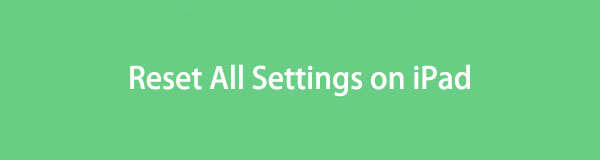

Λίστα οδηγών
- Μέρος 1. Επαναφορά όλων των ρυθμίσεων στην εφαρμογή Ρυθμίσεις iPad
- Μέρος 2. Επαναφέρετε όλες τις ρυθμίσεις στο iPad με το FoneLab iOS System Recovery
- Μέρος 3. Επαναφέρετε όλες τις ρυθμίσεις στο iPad μέσω του iTunes ή του Finder
- Μέρος 4. Συχνές ερωτήσεις σχετικά με την Επαναφορά όλων των ρυθμίσεων στο iPad
Μέρος 1. Επαναφορά όλων των ρυθμίσεων στην εφαρμογή Ρυθμίσεις iPad
Η εφαρμογή Ρυθμίσεις σάς επιτρέπει να διαχειρίζεστε τις λειτουργίες, τις υπηρεσίες και πολλά άλλα σε ένα iPad και άλλες συσκευές. Έτσι, όπως αναφέρθηκε, μόλις τροποποιήσετε άθελά σας κάτι, θα μπορούσε να προκαλέσει δυσλειτουργίες στη συσκευή. Αλλά μην ανησυχείτε. Οι Ρυθμίσεις σάς επιτρέπουν επίσης να αφαιρέσετε όλες τις αλλαγές ή τις τροποποιήσεις που έχετε κάνει επεξεργαζόμενοι την επιλογή Επαναφορά όλων των ρυθμίσεων. Με αυτόν τον τρόπο, το ζήτημα που μπορεί να προκάλεσε το iPad σας να είναι ελαττωματικό θα εξαφανιστεί. Επιπλέον, αυτή η μέθοδος είναι η προεπιλεγμένη και ευκολότερη διαδικασία για την επαναφορά όλων των ρυθμίσεων του iPad.
Μιμηθείτε την παρακάτω απλή λειτουργία για να μάθετε πώς να επαναφέρετε μη αυτόματα ένα iPad στην εφαρμογή Ρυθμίσεις:
Βήμα 1επισκεφτείτε το ρυθμίσεις εφαρμογή στο iPad σας και μεταβείτε στο General Ενότητα. Εάν κάνετε κύλιση προς τα κάτω στην οθόνη, το Μεταφορά ή επαναφορά του iPad η επιλογή θα βρίσκεται στο κάτω μέρος. Αγγίξτε το λοιπόν για να συνεχίσετε.
Βήμα 2Στη συνέχεια, πατήστε το Επαναφορά στην πιο κάτω περιοχή της ακόλουθης οθόνης και θα εμφανιστεί το μενού επαναφοράς. Από εκεί, επιλέξτε το Επαναφορά όλων των ρυθμίσεων καρτέλα, πληκτρολογήστε τον κωδικό πρόσβασης της συσκευής σας και επιβεβαιώστε την επαναφορά για να ολοκληρώσετε τη διαδικασία.
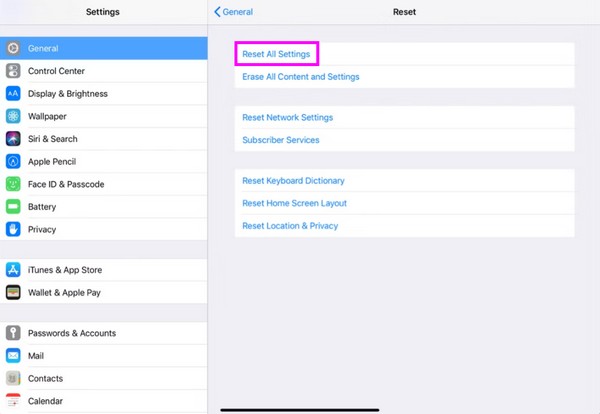
Εάν σχεδιάζατε να επαναφέρετε όλες τις ρυθμίσεις για να διορθώσετε ένα πρόβλημα, αλλά δεν λειτούργησε ακόμη και μετά την εκτέλεση της παραπάνω διαδικασίας, το ζήτημα μπορεί να μην είναι τόσο απλό όσο νομίζετε. Εάν ναι, οι παρακάτω μέθοδοι θα μπορούσαν να είναι πιο κατάλληλες. Εξάλλου, επαναφέρουν επίσης όλες τις ρυθμίσεις στο iPad σας.
Μέρος 2. Επαναφέρετε όλες τις ρυθμίσεις στο iPad με το FoneLab iOS System Recovery
Αποκατάσταση συστήματος FoneLab iOS είναι ένα ολοκληρωμένο πρόγραμμα που μπορεί να επαναφέρει όλες τις ρυθμίσεις του iPad σας. Είναι ένα ευέλικτο εργαλείο που μπορεί να κάνει πολλά πράγματα, όπως ανάκτηση συστήματος και δεδομένων. Έτσι, σας επιτρέπει να κάνετε επαναφορά διορθώνοντας το πρόβλημα της συσκευής, καθιστώντας τη διαδικασία πιο βολική και ωφέλιμη. Επιπλέον, δεν επαναφέρει μόνο τις ρυθμίσεις και επιδιορθώνει προβλήματα iPad.
Το FoneLab σάς δίνει τη δυνατότητα να ρυθμίσετε το iPhone / iPad / iPod από τη λειτουργία DFU, τη λειτουργία ανάκτησης, το λογότυπο της Apple, τη λειτουργία ακουστικών κλπ. Στην κανονική κατάσταση χωρίς απώλεια δεδομένων.
- Επίλυση των προβλημάτων του συστήματος iOS.
- Εξαγάγετε δεδομένα από απενεργοποιημένες συσκευές iOS χωρίς απώλεια δεδομένων.
- Είναι ασφαλές και εύκολο στη χρήση.
Το FoneLab iOS System Recovery διαθέτει επίσης λειτουργίες δημιουργίας αντιγράφων ασφαλείας δεδομένων, επαναφοράς και πολλά άλλα. Το iPad σας θα επαναφερθεί αυτόματα μόλις επιλέξετε την Τυπική λειτουργία επισκευής, συμπεριλαμβανομένων όλων των ρυθμίσεων. Επίσης, είναι πιο συμφέρουσα επειδή σας επιτρέπει να πλοηγηθείτε στη διαδικασία στη διεπαφή του προγράμματος. Επομένως, δεν έχει σημασία αν το iPad σας δυσλειτουργεί ή έχει πρόβλημα. Το iPad και οι ρυθμίσεις του θα επαναφερθούν ανεξάρτητα, μέσα σε λίγα μόνο λεπτά.
Αποδεχτείτε τις παρακάτω οδηγίες ασφαλείας ως μοντέλο για το iPad με επαναφορά όλων των ρυθμίσεων Αποκατάσταση συστήματος FoneLab iOS:
Βήμα 1Αποκτήστε πρόσβαση σε ένα πρόγραμμα περιήγησης υπολογιστή για να εισέλθετε στην κύρια σελίδα FoneLab iOS System Recovery. Μετά θα δεις Δωρεάν κατέβασμα στο αριστερό του τμήμα, οπότε κάντε κλικ σε αυτό για να ασφαλίσετε το αρχείο προγράμματος. Θα το χρησιμοποιήσετε για να επεξεργαστείτε την εγκατάσταση και μπορείτε να περιμένετε να λειτουργήσει μέσα σε λίγα λεπτά. Μόλις ολοκληρωθεί η γραμμή κατάστασης, επιλέξτε την επιλογή Έναρξη για να εκτελέσετε το εργαλείο στον υπολογιστή.
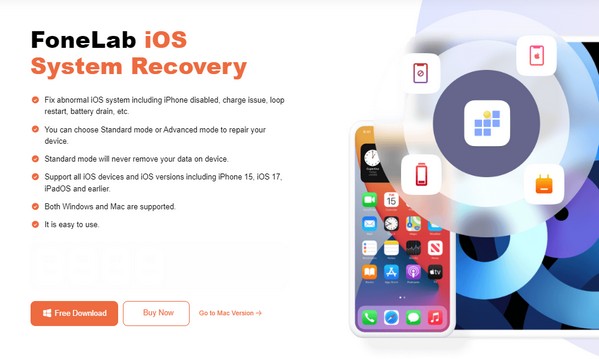
Βήμα 2Τα βασικά χαρακτηριστικά θα σας καλωσορίσουν στη βασική διεπαφή του προγράμματος. Κάντε κλικ στο Αποκατάσταση συστήματος iOS πλαίσιο και μετά σημειώστε το Αρχική καρτέλα στην παρακάτω οθόνη. Με αυτόν τον τρόπο, οι τύποι επισκευής θα εμφανίζονται στην οθόνη και μπορείτε να επιλέξετε το Αρχικό λειτουργία επαναφοράς της συσκευής, συμπεριλαμβανομένων των ρυθμίσεών της. Στη συνέχεια, κάντε κλικ Επιβεβαιώνω.
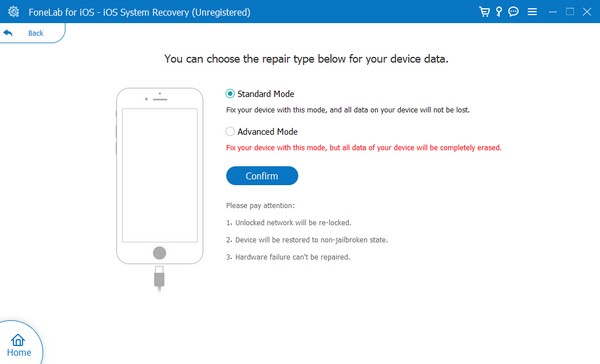
Βήμα 3Η σύνδεση μεταξύ του iPad σας και του υπολογιστή θα γίνει μέσω ενός καλωδίου lightning, επομένως συνδέστε το για να αναγνωρίσει το εργαλείο τη συσκευή. Επειτα, μεταβείτε στη λειτουργία ανάκτησης iPad χρησιμοποιώντας τις οδηγίες που εμφανίζονται στην οθόνη και θα πραγματοποιηθεί λήψη του πακέτου υλικολογισμικού για να διορθωθεί το πιθανό πρόβλημα και να γίνει επαναφορά του iPad.
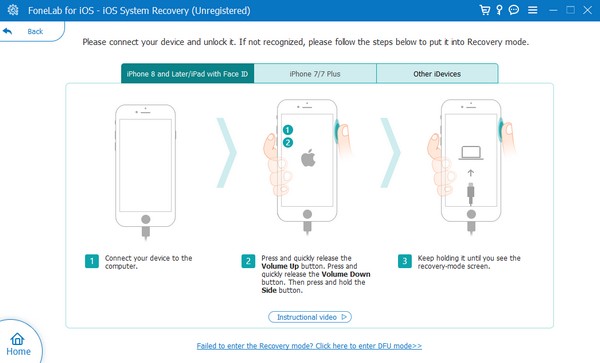
Το FoneLab σάς δίνει τη δυνατότητα να ρυθμίσετε το iPhone / iPad / iPod από τη λειτουργία DFU, τη λειτουργία ανάκτησης, το λογότυπο της Apple, τη λειτουργία ακουστικών κλπ. Στην κανονική κατάσταση χωρίς απώλεια δεδομένων.
- Επίλυση των προβλημάτων του συστήματος iOS.
- Εξαγάγετε δεδομένα από απενεργοποιημένες συσκευές iOS χωρίς απώλεια δεδομένων.
- Είναι ασφαλές και εύκολο στη χρήση.
Μέρος 3. Επαναφέρετε όλες τις ρυθμίσεις στο iPad μέσω του iTunes ή του Finder
Το iTunes και το Finder είναι προγράμματα που αναπτύχθηκαν από την Apple για τους χρήστες των προϊόντων τους. Χρησιμοποιούνται κυρίως για τη διαχείριση του περιεχομένου των συσκευών, αλλά θα είναι επίσης αποτελεσματικά εάν θέλετε να κάνετε επαναφορά, επαναφορά, αντιμετώπιση προβλημάτων κ.λπ. Χρειάζεται μόνο να πλοηγηθείτε στο κατάλληλο πρόγραμμα για τον υπολογιστή σας και θα παρουσιαστούν όλες οι απαραίτητες επιλογές. Το Finder θα είναι αυτόματα διαθέσιμο στις εφαρμογές του εάν ο υπολογιστής σας εκτελεί μια νεότερη έκδοση macOS. Από την άλλη πλευρά, το iTunes είναι το κατάλληλο και συμβατό πρόγραμμα εάν εκτελεί Windows ή παλαιότερο macOS.
Ενεργήστε σύμφωνα με την παρακάτω απλοποιημένη διαδικασία για μη αυτόματη επαναφορά ενός iPad μέσω του iTunes ή του Finder:
Βήμα 1Εκκινήστε το πρόγραμμα iTunes ή Finder στην επιφάνεια εργασίας σας και συνδέστε τα άκρα ενός καλωδίου lightning στο iPad και τον υπολογιστή σας. Ένα σύμβολο συσκευής θα εμφανιστεί στο επάνω τμήμα της διεπαφής μόλις το πρόγραμμα εντοπίσει το iPad σας, επομένως κάντε κλικ σε αυτό.
Βήμα 2Στη συνέχεια θα εμφανιστούν οι εφαρμογές σας για το iPad, η μουσική, οι ταινίες, οι τηλεοπτικές εκπομπές και άλλες επιλογές. Έτσι, επιλέξτε το Χαρακτηριστικά καρτέλα και πατήστε Επαναφορά iPad στα δεξιά για να επαναφέρετε τη συσκευή με τις ρυθμίσεις της. Εν τω μεταξύ, επιβεβαιώστε την απόφασή σας και εισαγάγετε τον κωδικό πρόσβασής σας εάν σας ζητηθεί.
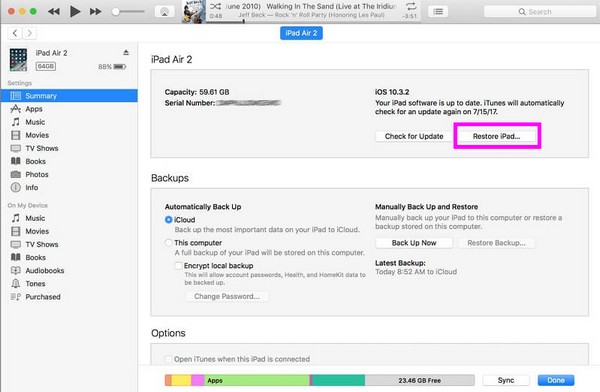
Σημαντική σημείωση: Να θυμάστε ότι αυτό και το προηγούμενο μέρος διαγράφει τα πάντα στο iPad, όχι μόνο τις ρυθμίσεις. Δυστυχώς, αυτές είναι οι μόνες διαθέσιμες επιλογές που μπορούν να επαναφέρουν όλες τις ρυθμίσεις στο iPad σας και η μόνη επίσημη βρίσκεται στο πρώτο μέρος. Αλλά αν δεν λύσει το πρόβλημά σας, δεν θα υπάρχει άλλη επιλογή από το να εκτελέσετε τις μεθόδους Μέρους 2 ή 3.
Το FoneLab σάς δίνει τη δυνατότητα να ρυθμίσετε το iPhone / iPad / iPod από τη λειτουργία DFU, τη λειτουργία ανάκτησης, το λογότυπο της Apple, τη λειτουργία ακουστικών κλπ. Στην κανονική κατάσταση χωρίς απώλεια δεδομένων.
- Επίλυση των προβλημάτων του συστήματος iOS.
- Εξαγάγετε δεδομένα από απενεργοποιημένες συσκευές iOS χωρίς απώλεια δεδομένων.
- Είναι ασφαλές και εύκολο στη χρήση.
Μέρος 4. Συχνές ερωτήσεις σχετικά με την Επαναφορά όλων των ρυθμίσεων στο iPad
Ποια είναι η διαφορά μεταξύ επαναφοράς iPad και διαγραφής όλου του περιεχομένου;
Για να διευκρινίσουμε, η επαναφορά του iPad και η διαγραφή όλου του περιεχομένου δεν ανήκουν στην ίδια ταξινόμηση. Αντίθετα, η Διαγραφή όλου του περιεχομένου είναι μεταξύ των επιλογών κάτω από την επιλογή Επαναφορά. Εάν κάνετε κλικ Επαναφορά στο iPad, θα εμφανιστούν οι επιλογές Επαναφορά όλων των ρυθμίσεων, Επαναφορά ρυθμίσεων δικτύου, Διαγραφή όλου του περιεχομένου και των ρυθμίσεων κ.λπ. Εν τω μεταξύ, αν επιλέξετε Διαγράψτε όλο το περιεχόμενο, θα διαγράψει τα πάντα στο iPad.
Μπορώ να ακυρώσω τη διαδικασία επαναφοράς μόλις ξεκινήσει;
Δυστυχώς, δεν μπορείς. Μόλις ξεκινήσει η επαναφορά, δεν μπορεί πλέον να διακοπεί. Επομένως, βεβαιωθείτε ότι είστε σίγουροι για την απόφασή σας κατά την επαναφορά σε ένα iPad.
Η διόρθωση προβλημάτων συσκευής είναι μια από τις χρήσεις της επαναφοράς όλων των ρυθμίσεων. Ως εκ τούτου, χρησιμοποιώντας την επίσημη μέθοδο ή ένα αξιόπιστο εργαλείο, όπως Αποκατάσταση συστήματος FoneLab iOS, είναι σημαντικό να βεβαιωθείτε ότι το iPad ή άλλες συσκευές σας θα είναι ασφαλείς πριν, κατά τη διάρκεια και μετά τη διαδικασία επαναφοράς.
Το FoneLab σάς δίνει τη δυνατότητα να ρυθμίσετε το iPhone / iPad / iPod από τη λειτουργία DFU, τη λειτουργία ανάκτησης, το λογότυπο της Apple, τη λειτουργία ακουστικών κλπ. Στην κανονική κατάσταση χωρίς απώλεια δεδομένων.
- Επίλυση των προβλημάτων του συστήματος iOS.
- Εξαγάγετε δεδομένα από απενεργοποιημένες συσκευές iOS χωρίς απώλεια δεδομένων.
- Είναι ασφαλές και εύκολο στη χρήση.
